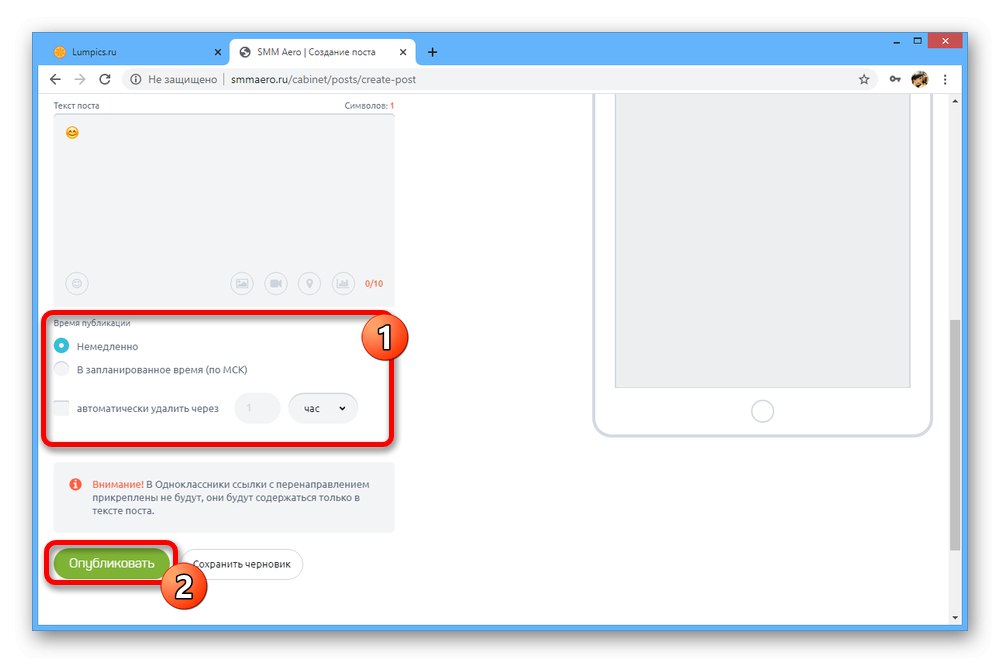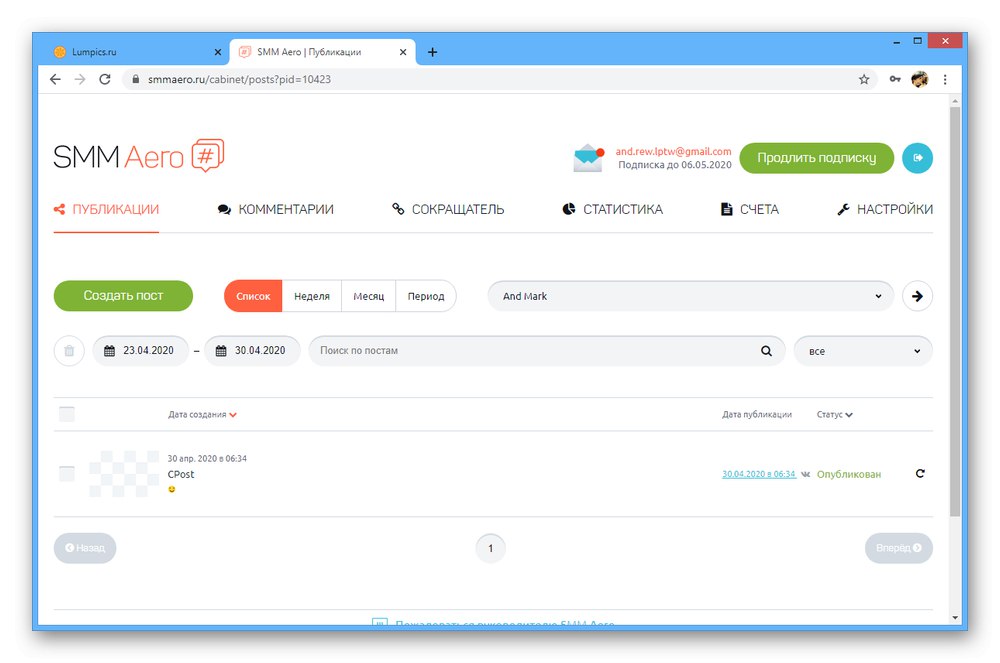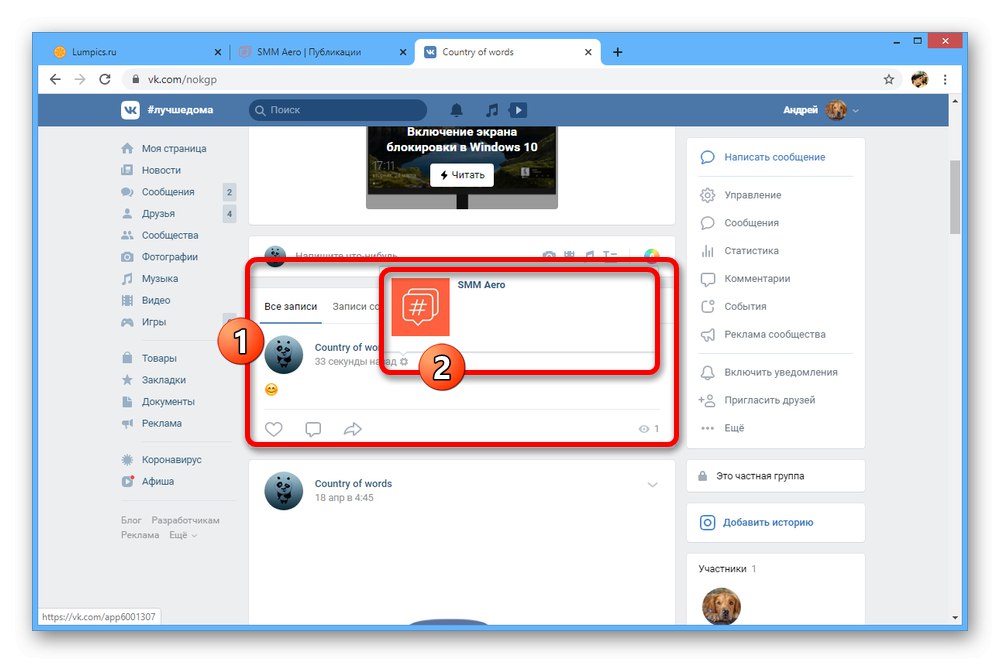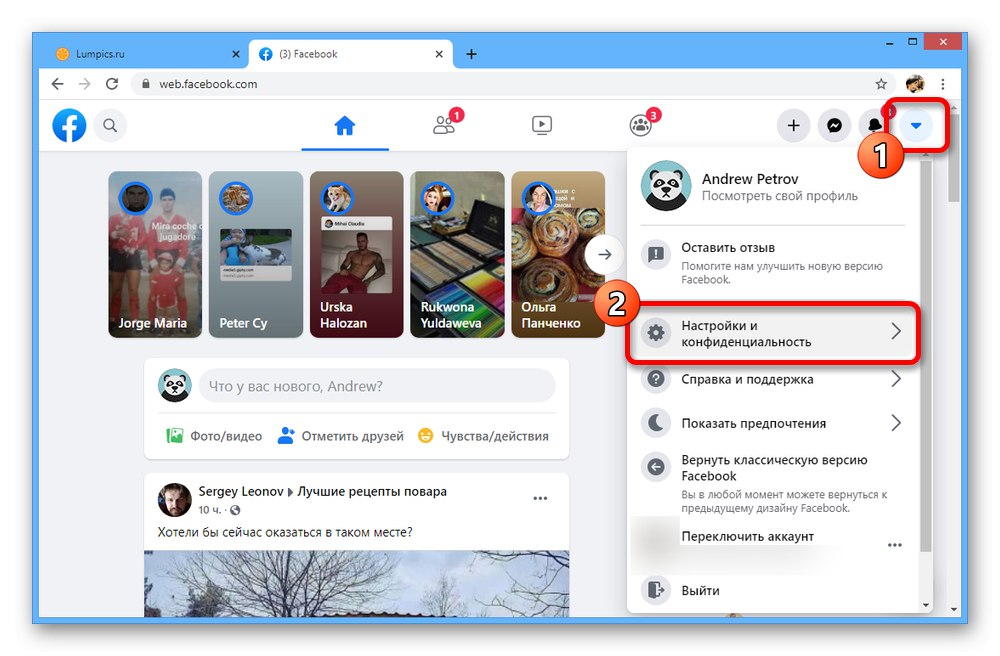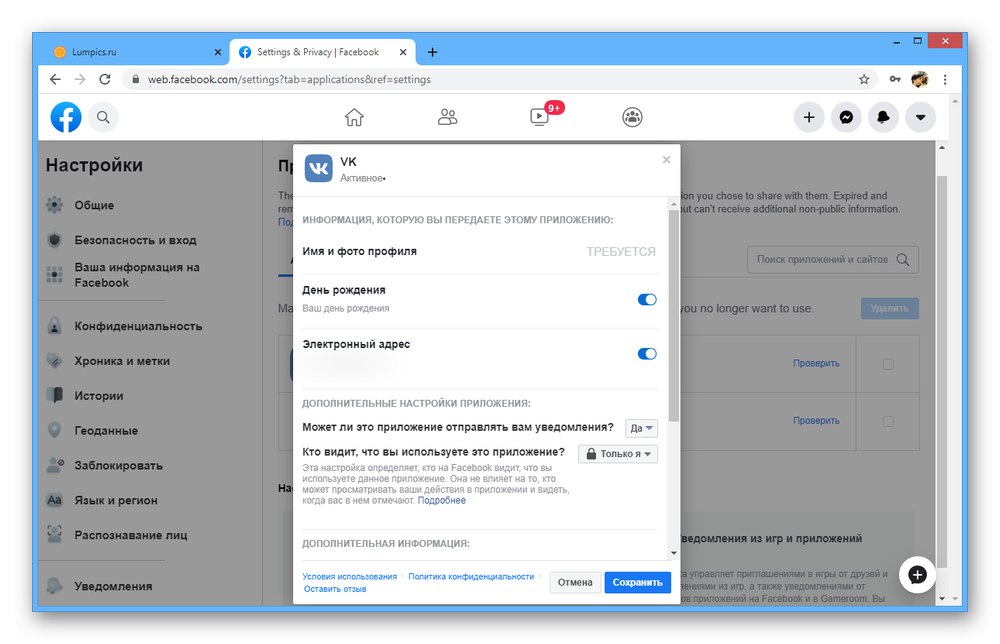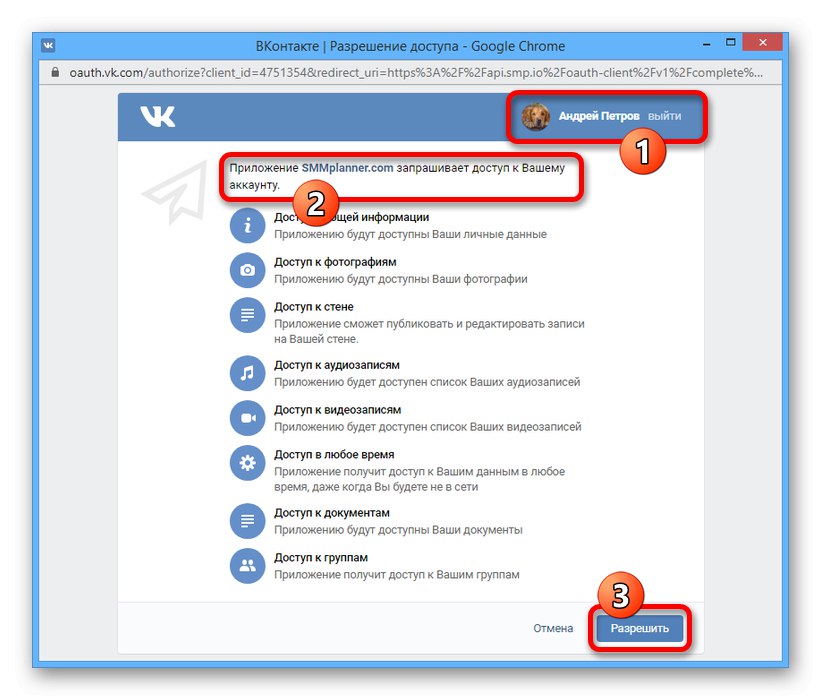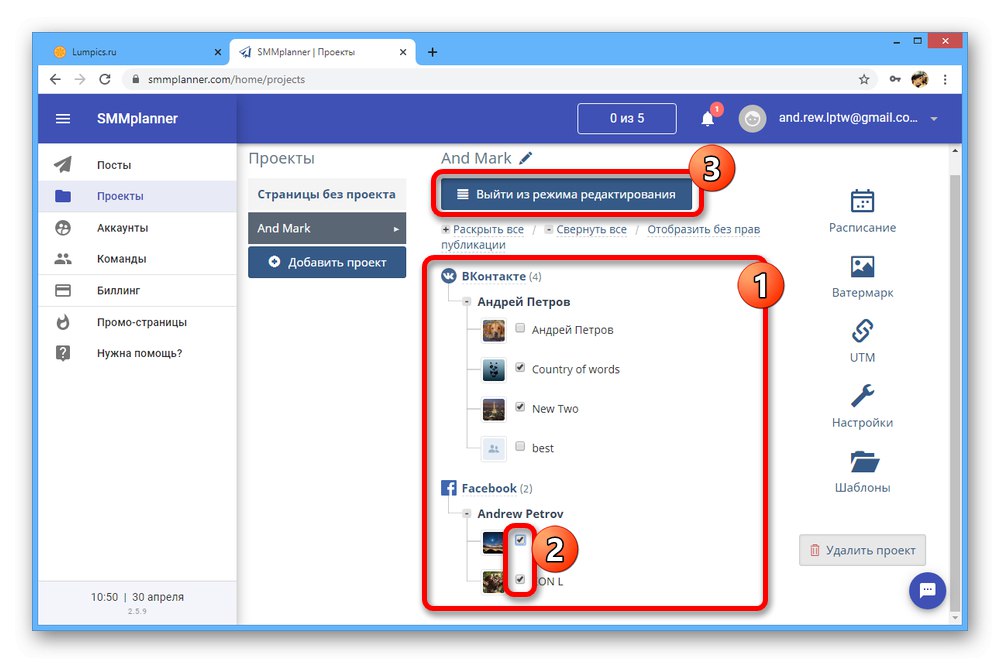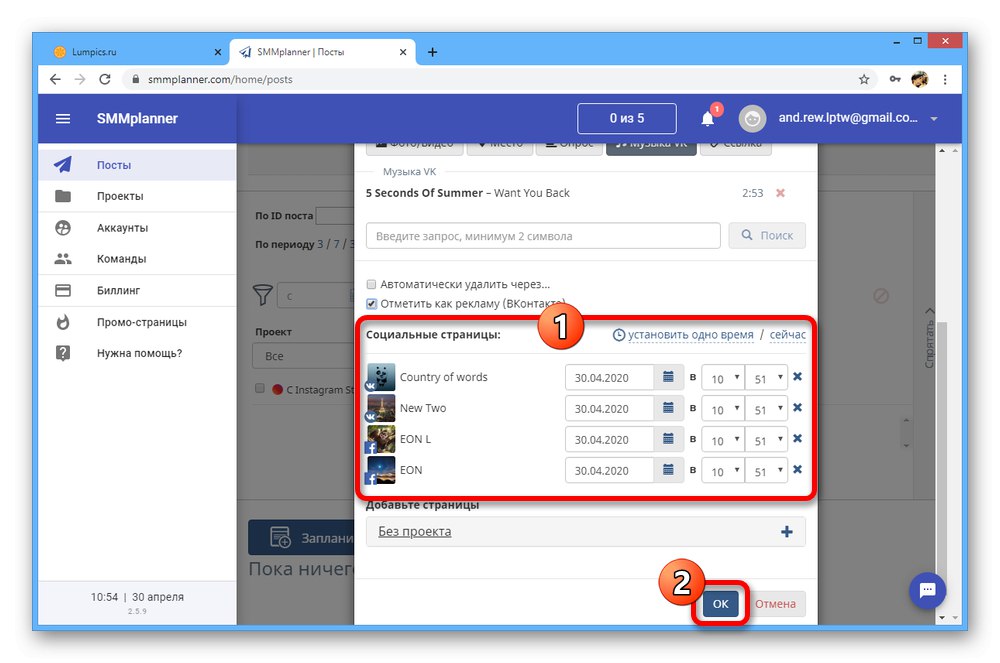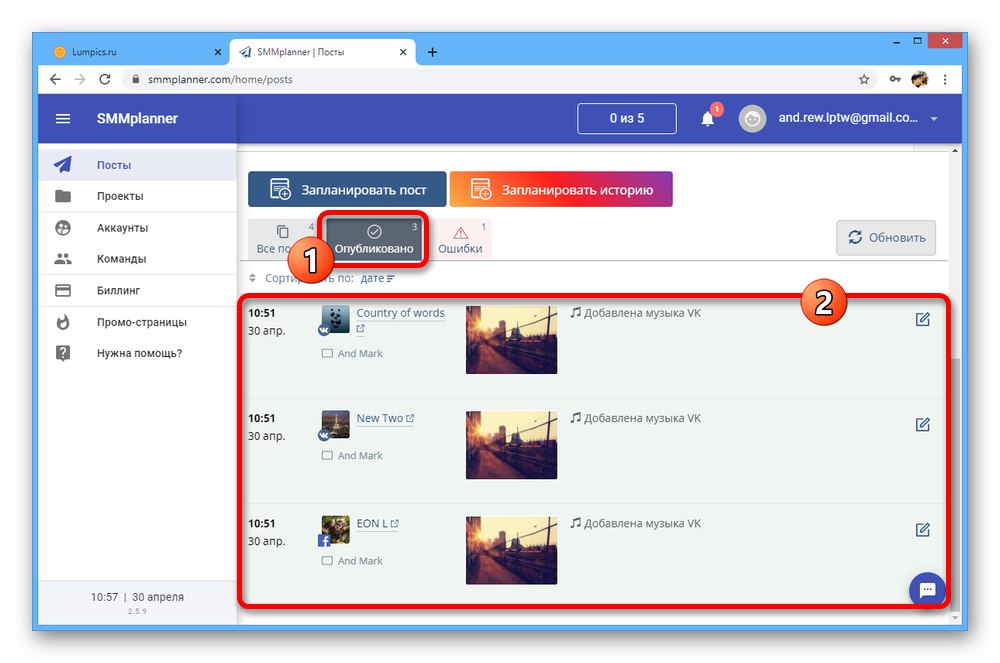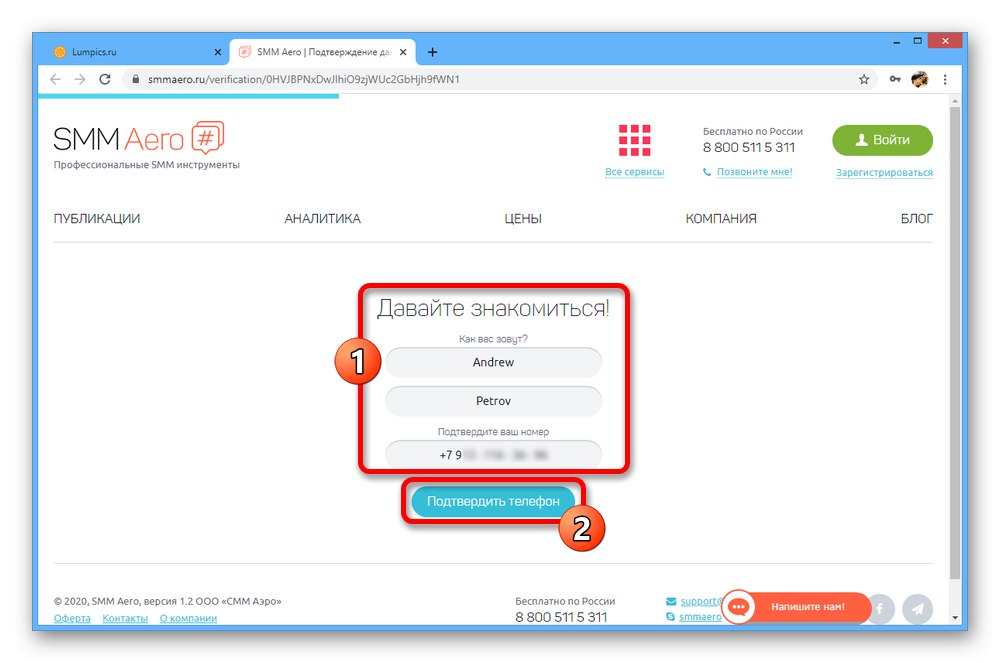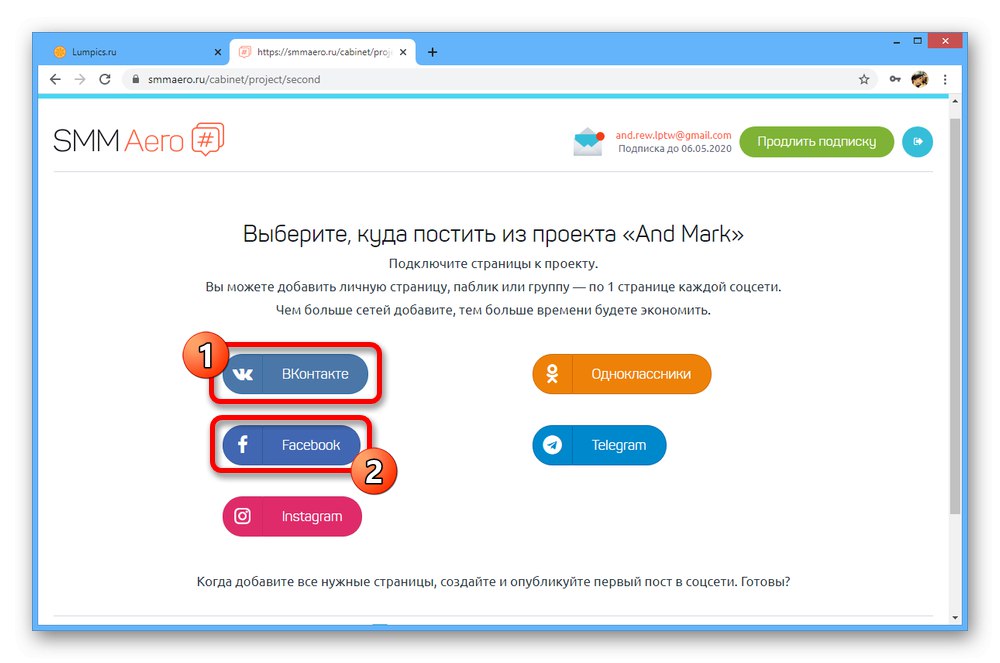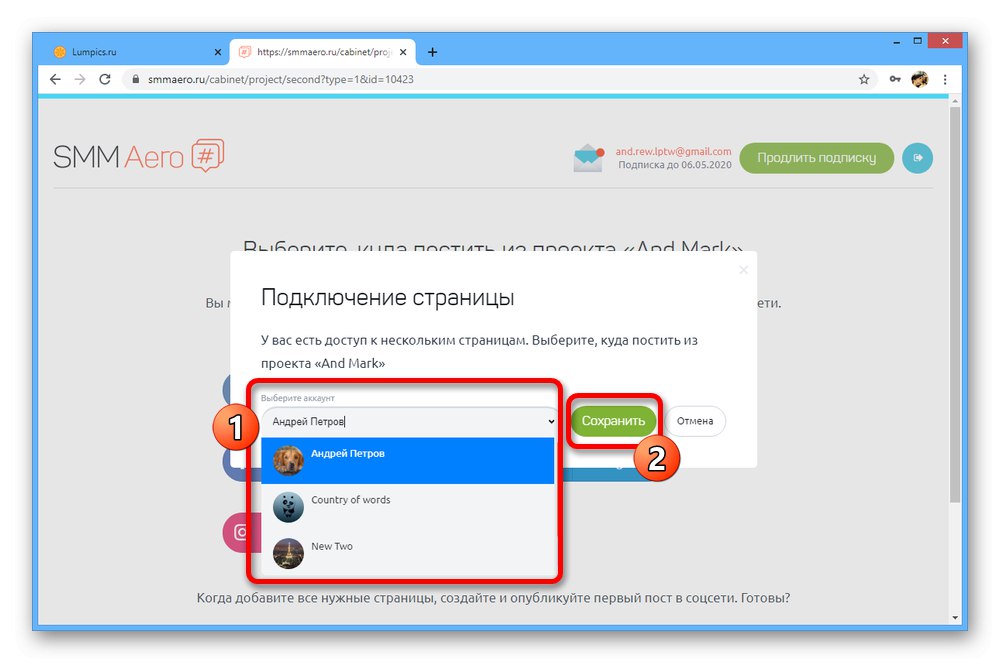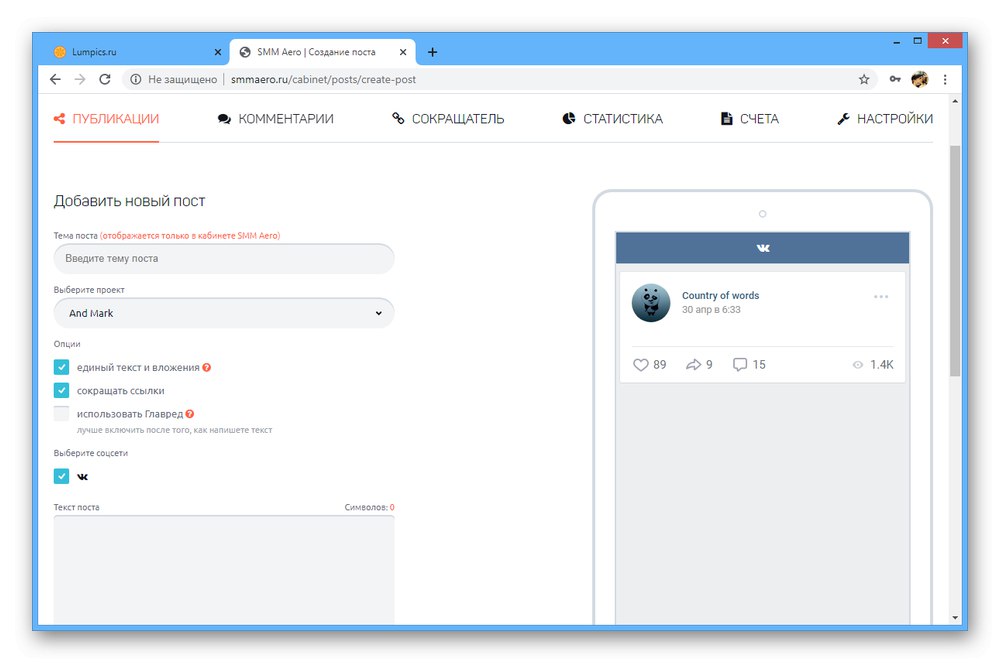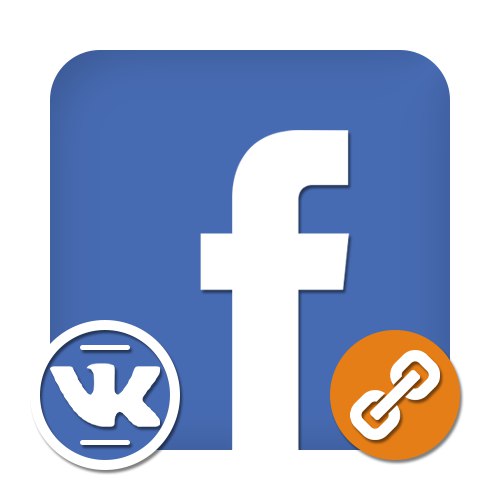
Спосіб 1: Реєстрація ВК через FB
На сьогоднішній день стандартні засоби прив'язки Facebook і ВКонтакте між собою сильно обмежені - потрібні опції в параметрах цих соціальних мереж відсутні. Це частково можна обійти, але тільки якщо використовувати ФБ для реєстрації нового аккаунта ВК, що робить спосіб абсолютно неактуальним для вже наявних сторінок.
Читайте також: Реєстрація профілю ВКонтакте
Крок 1: Реєстрація облікового запису
- Відкрийте головну сторінку VK і під формою миттєвої реєстрації натисніть «Увійти через Facebook».
- У новому вікні браузера введіть логін і пароль від вже існуючого облікового запису FB.
- Після цього, а також якщо авторизація була виконана заздалегідь, буде потрібно підтвердити доступ програми до облікового запису.
- Для завершення реєстрації потрібно обов'язково вказати "Номер телефону" і підтвердити за допомогою коду з SMS-повідомлення.
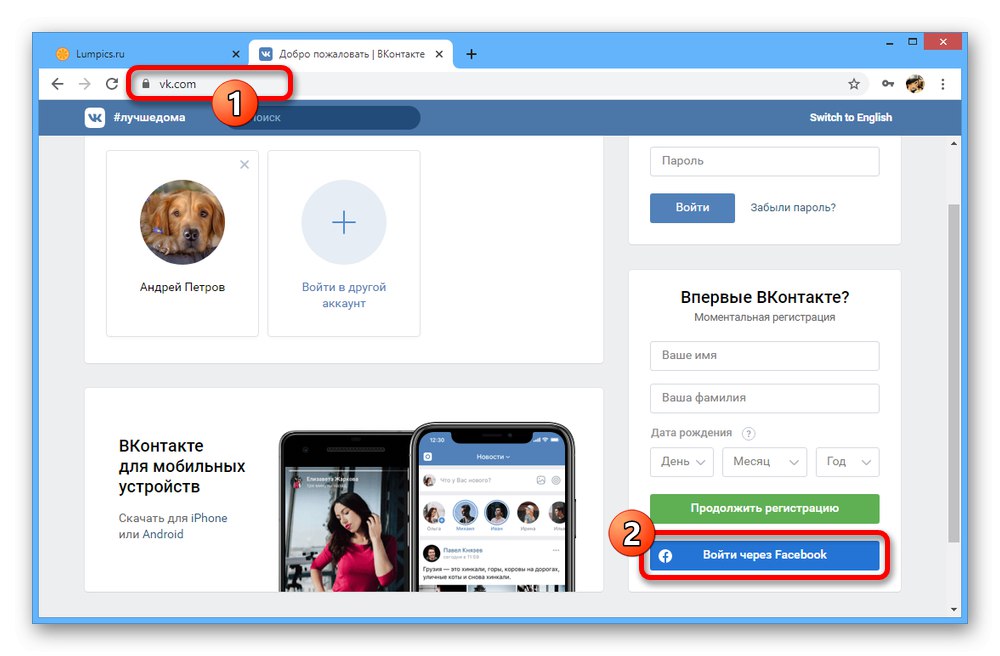

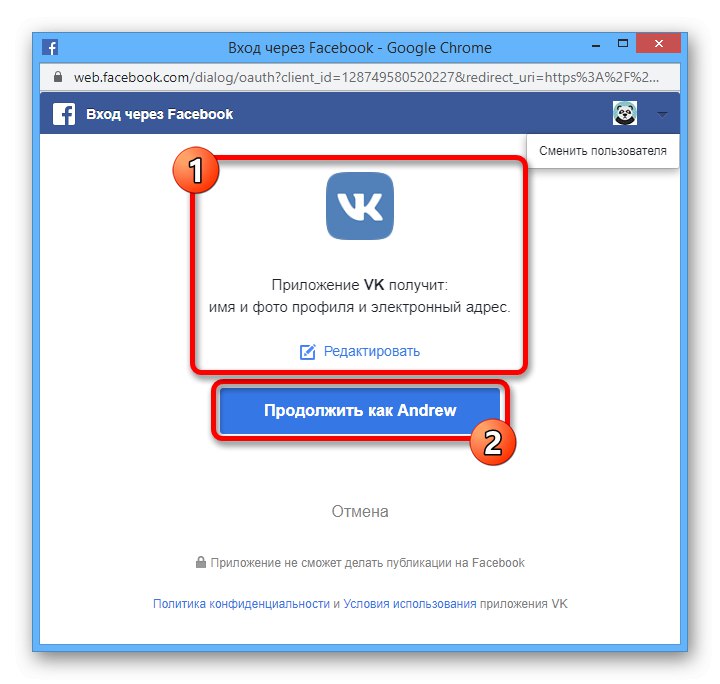
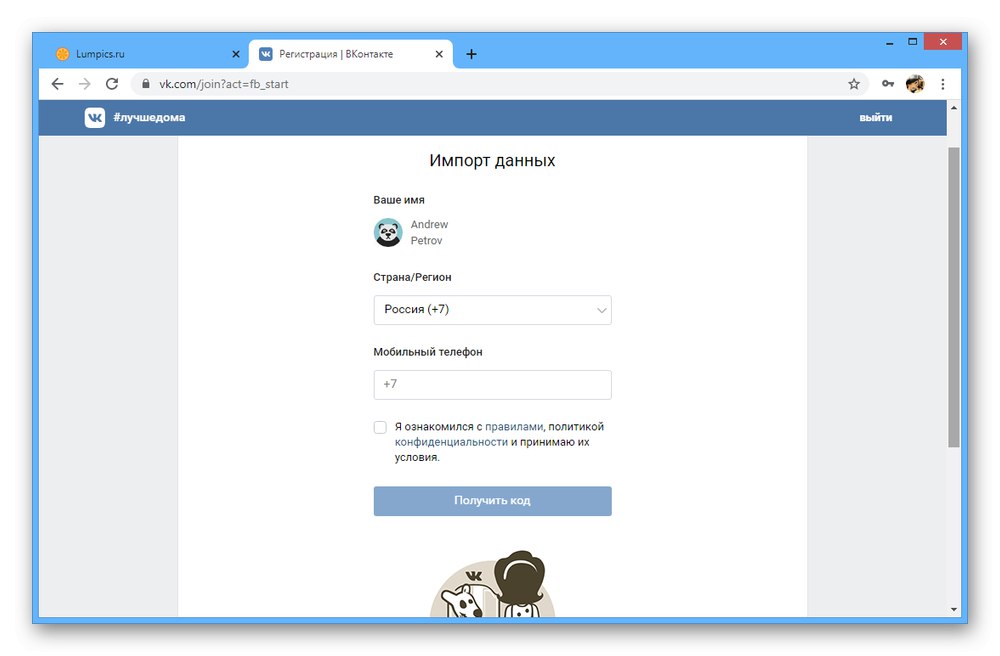
Крок 2: Налаштування прив'язки.
- Щоб поміняти параметри існуючої прив'язки, якщо вона була виконана лише що або вже давно, коли у ВКонтакте ще була присутня дана можливість, можна скористатися Фейсбук. Для цього розгорніть меню в правому верхньому куті вікна та виберіть «Налаштування і конфіденційність».
![Перехід в розділ Налаштування і конфіденційність на сайті Facebook]()
Тут потрібно клікнути по розділу «Налаштування» і перегорнути відкрилася сторінку.
- Через ліве меню виберіть підрозділ «Програми та сайти».
- Перейдіть на вкладку «Активні» і клікніть по «VK». Якщо у вас підключено багато сервісів, використовуйте поле «Пошук додатків і сайтів».
- У вікні можна налаштувати кожен параметр прив'язки акаунтів або виконати видалення.
![Приклад налаштувань програми VK на сайті Facebook]()
На закінчення настройки натисніть кнопку «Зберегти» в нижньому правому куті.
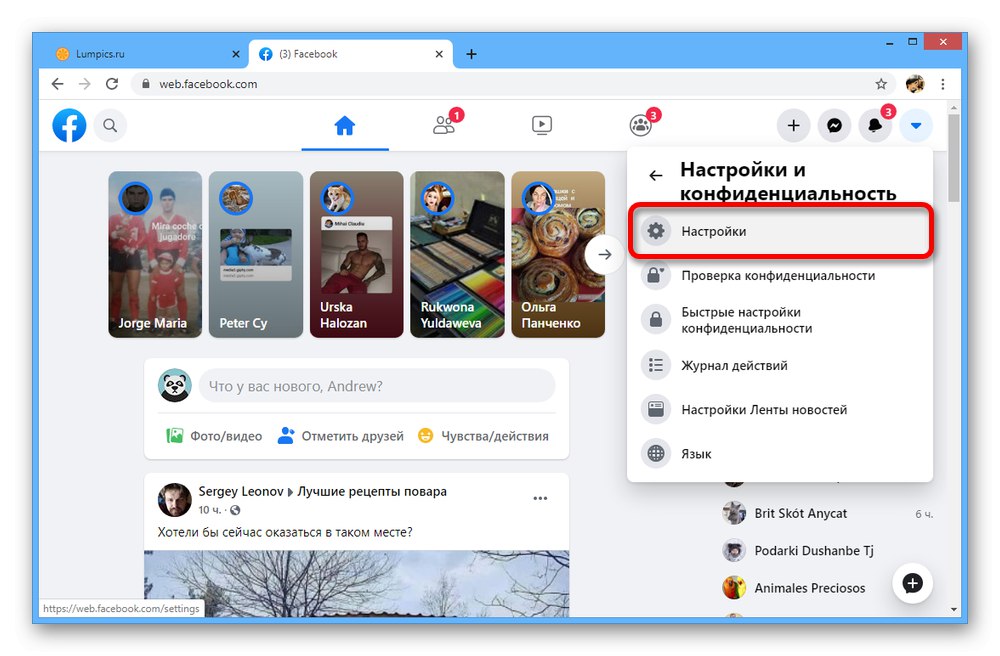
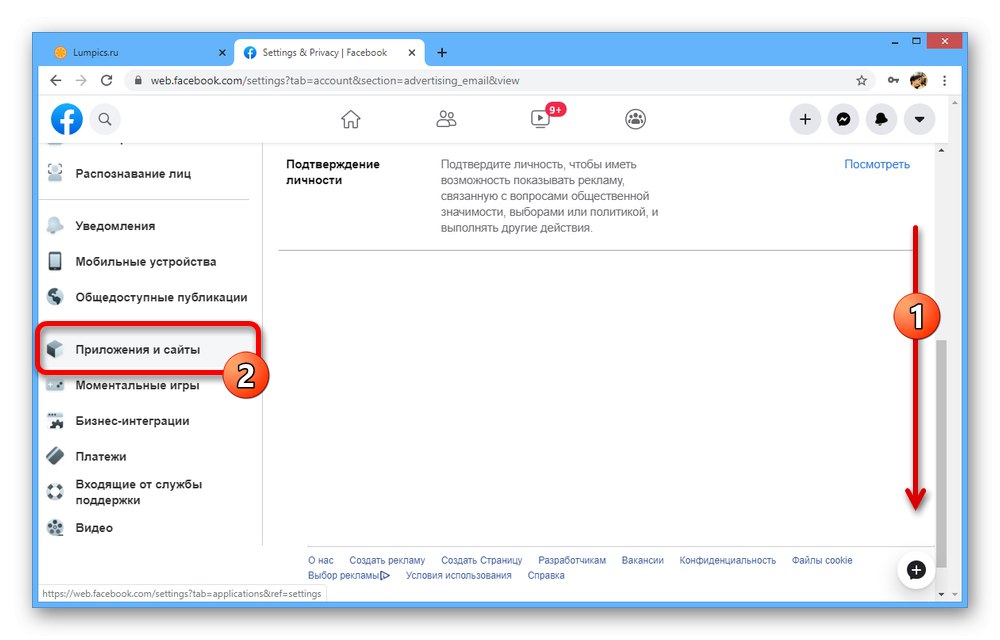
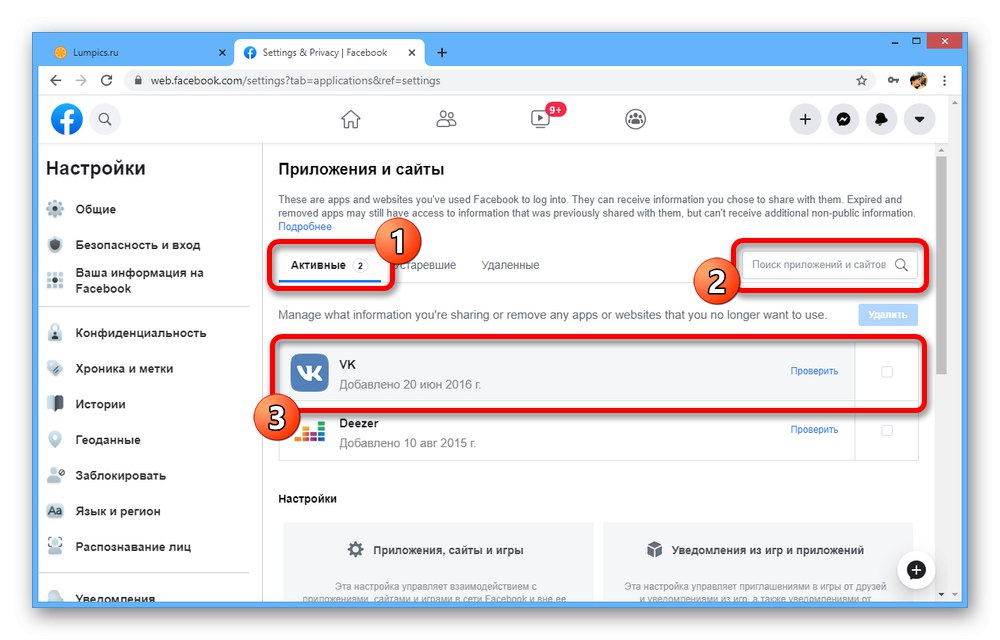
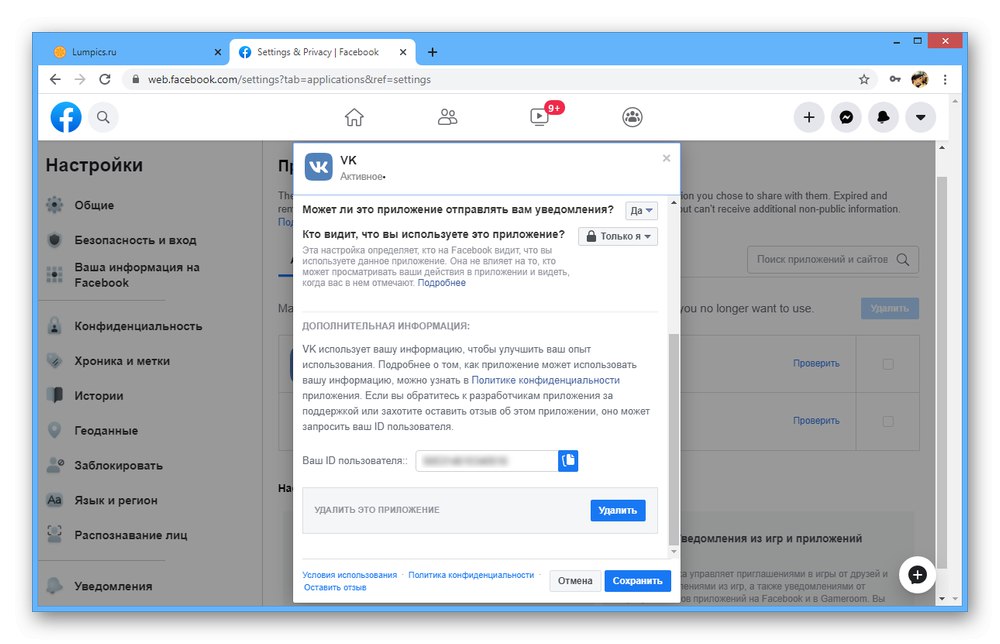
Налаштувати автоматичний постинг або якось вплинути на сторінку з однієї соцмережі в інший ви не зможете через масу обмежень даних можливостей. У зв'язку з цим варто приділити особливу увагу наступним алгоритмом.
Спосіб 2: Налаштування кросспостінг
Так як в будь-якому випадку основна мета прив'язки соціальних мереж Facebook і ВКонтакте один до одного полягає в необхідності автоматичного постінгу записів на обох ресурсах, відмінним рішенням можуть стати сторонні онлайн-сервіси кросспостінг. Врахуйте, що знайти безкоштовні і в той же час надійні варіанти практично неможливо, тому ми зупинимося на двох хоч і платних, але надають тестовий період сервісах. Однак якщо ви не займаєтеся веденням спільнот на різних сайтах, все ж краще утриматися від даного способу.
Варіант 1: SMM Planner
Онлайн-сервіс кросспостінг SSM Planner є одним з найбільш популярних сайтів, що надають подібні можливості і підтримують найпопулярніші соцмережі, включаючи Фейсбук і ВК. В даному випадку вам буде надано сім днів тестового періоду з мінімальними обмеженнями.
Перейти до онлайн-сервісу SMM Planner
Крок 1: Реєстрація облікового запису
- На головній сторінці, посилання на яку вказана вище, скористайтеся кнопкою "Вхід Реєстрація".
- Якщо у вас немає облікового запису, на наступному етапі скористайтеся посиланням «Реєстрація».
- Вкажіть адресу електронної пошти, пароль і по можливості код запрошення. Також можете використовувати кнопки соціальних мереж, щоб виконати реєстрацію і разом з тим автоматичну прив'язку аккаунта.
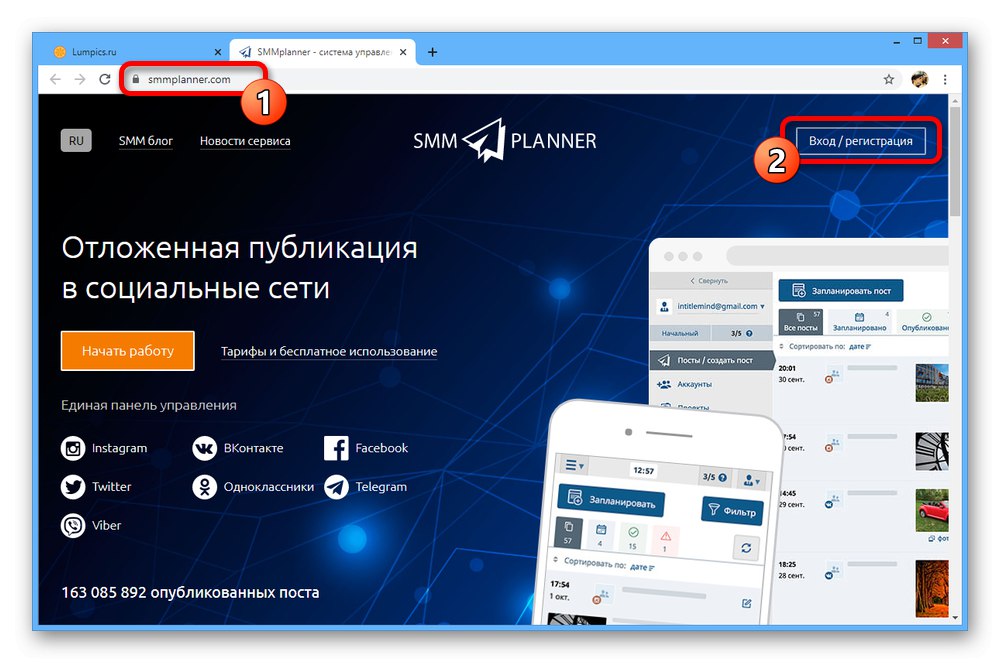
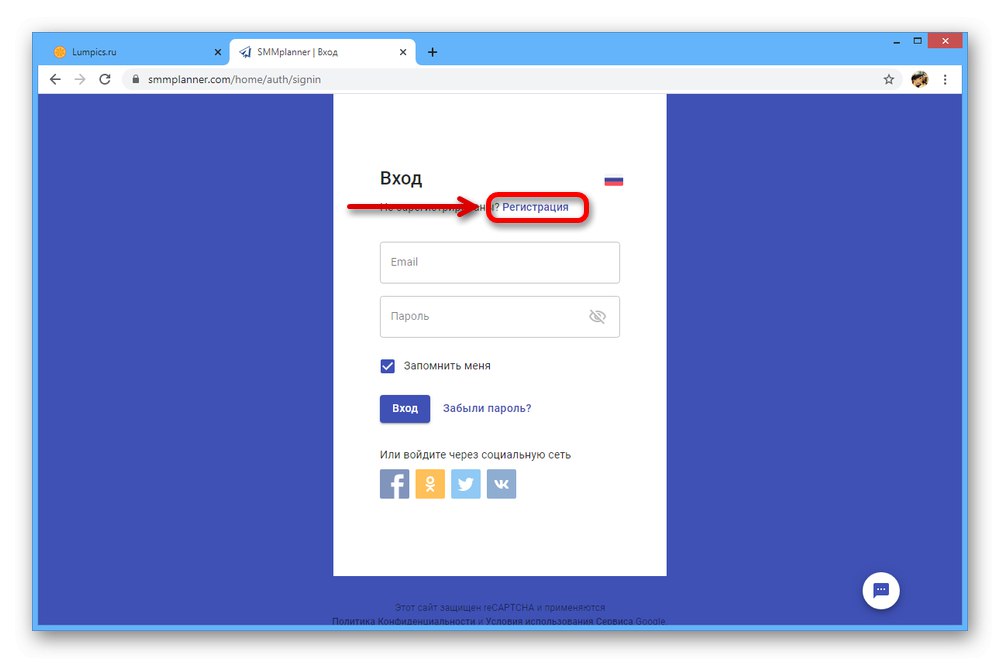

Крок 2: Прив'язка сторінок
- Опинившись на стартовій сторінці онлайн-сервісу, розгорніть меню в лівій частині і відкрийте вкладку «Акаунти». Тут необхідно скористатися кнопкою «Підключити аккаунт» і через список праворуч по черзі вибрати «Підключити Facebook» і «Підключити Vkontakte».
- В обох випадках потрібно в окремому вікні виконати авторизацію базовими засобами соцмережі і підтвердити доступ для спеціального додатку.
![Процес додавання соціальної мережі для SMM Planner]()
Якщо все було зроблено правильно, в раніше порожньому блоці «Підключення акаунти» з'являться відповідні рядки.
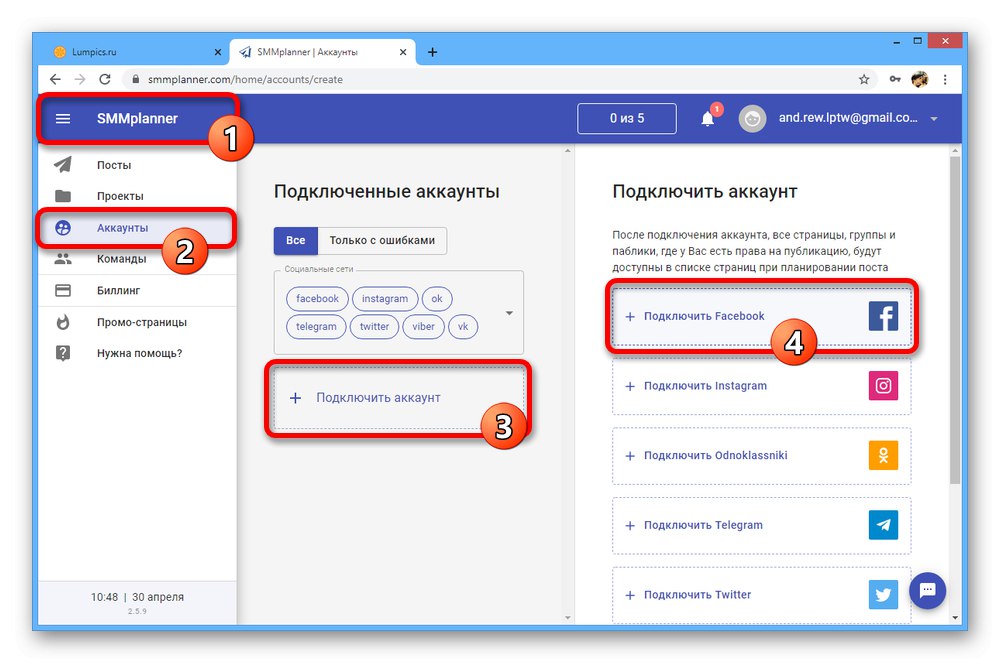
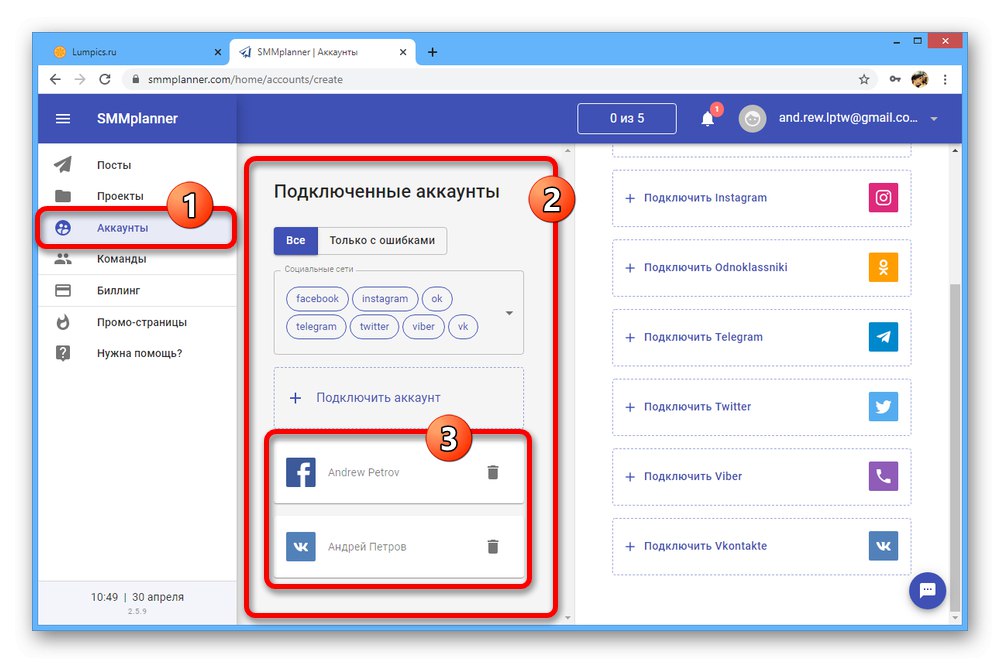
Крок 3: Додавання проекту
- Тепер через ліве меню сайту перейдіть в розділ «Проекти» і натисніть кнопку «Додати проект». Після цього буде потрібно вказати бажане ім'я на будь-якій мові і підтвердити створення.
- Після завершення створення проекту, необхідно скористатися пунктом «Додати / видалити сторінки» в колонці з тільки що присвоєним назвою.
- У підрозділах з прив'язаними соціальними мережами встановіть галочки поруч зі сторінками, де хочете робити публікації, і по завершенні натисніть «Вийти з режиму редагування». Зверніть увагу на те, що параметри приватності сторінок можуть стати проблемою, так як видання не будуть розміщуватися в закритих і просто обмежених спільнотах.
![Додавання сторінок в проект на сайті SMM Planner]()
При успішному завершенні в колонці з назвою проекту з'являться прив'язані сторінки, і на цьому ж закінчується основний етап настройки.
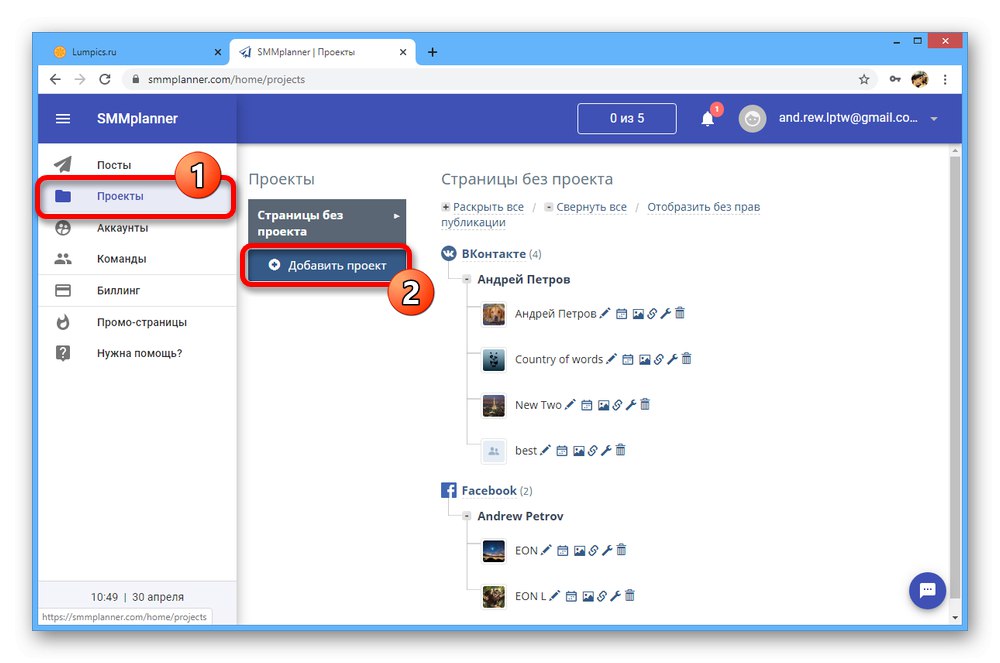
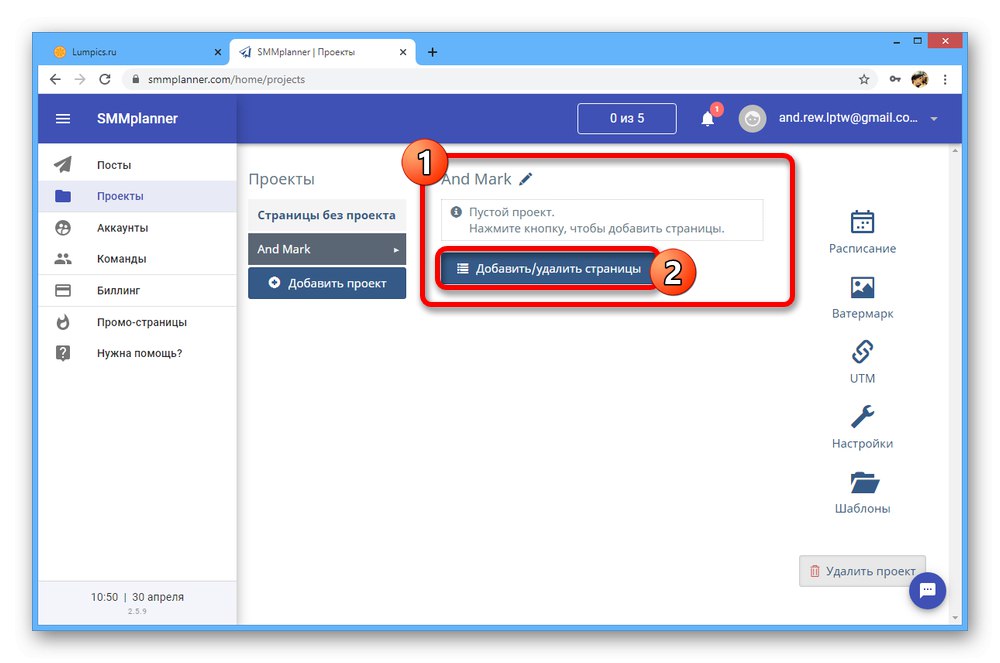
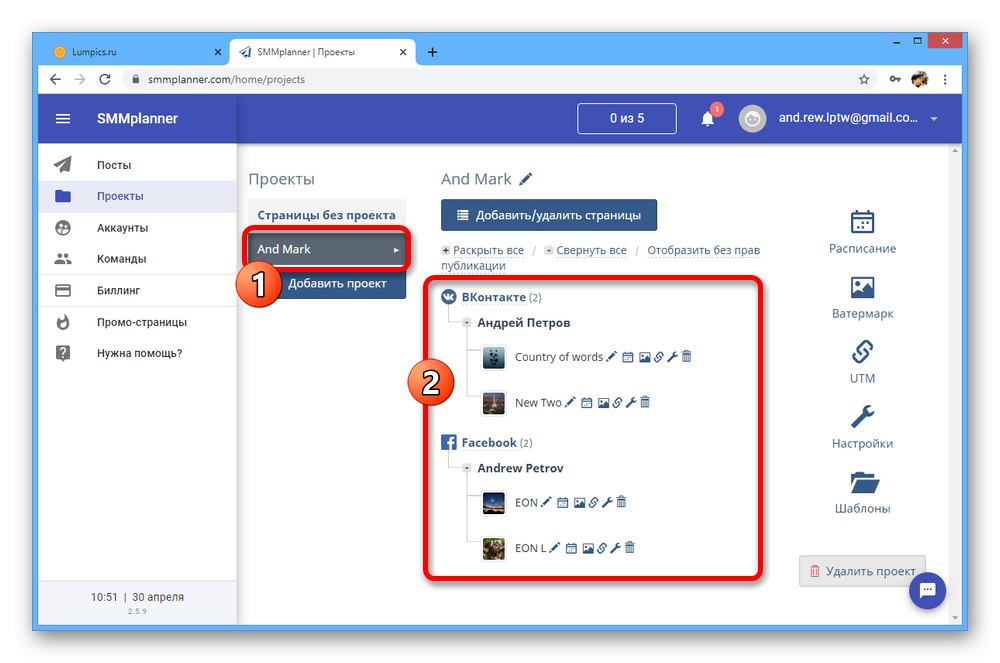
Крок 4: Налаштування постинга
- Останнє, чого потрібно приділити увагу, це сам постинг записів, так як робиться все без участі ФБ і ВК. Відкрийте вкладку «Пости» через головне меню і натисніть «Запланувати пост».
- У нижній частині вікна клікніть по значку «+» поряд з потрібними і вкажіть час, коли хочете зробити публікацію. Якщо буде вказано справжнє дата, публікація відбудеться миттєво.
- Наступним кроком підготуйте пост до публікації, додавши текст, смайлики, зображення та інше, що підтримує даний редактор. Врахуйте, що якщо, наприклад, використовувати «Музику VK», На Facebook публікація з'явиться без композиції через відсутність відповідної можливості.
- Завершіть налаштування на свій розсуд і в нижній частині вікна натисніть «ОК».
![Процес публікації записи в соцмережах на сайті SMM Planner]()
При успішному виконанні процедури можна буде ознайомитися з історією і швидко перейти до записів на вкладці «Опубліковано». Також не забувайте звертати увагу на сторінку «Помилки».
![Успішна публікація запису в соцмережах на сайті SMM Planner]()
У соцмережі пост з'явиться від імені вашої сторінки, але цілком може бути відредагований.
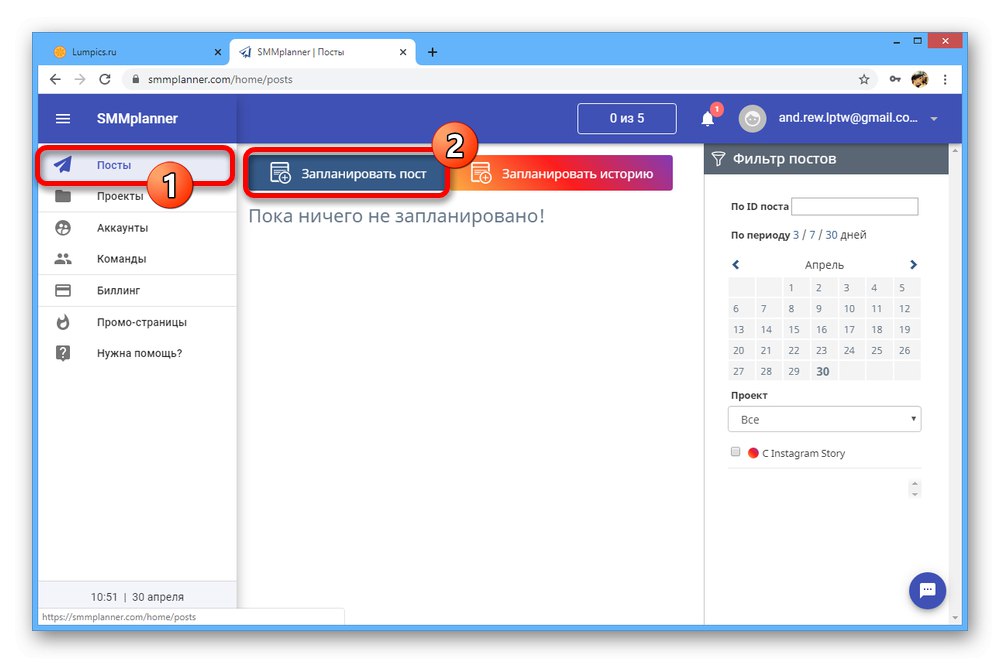
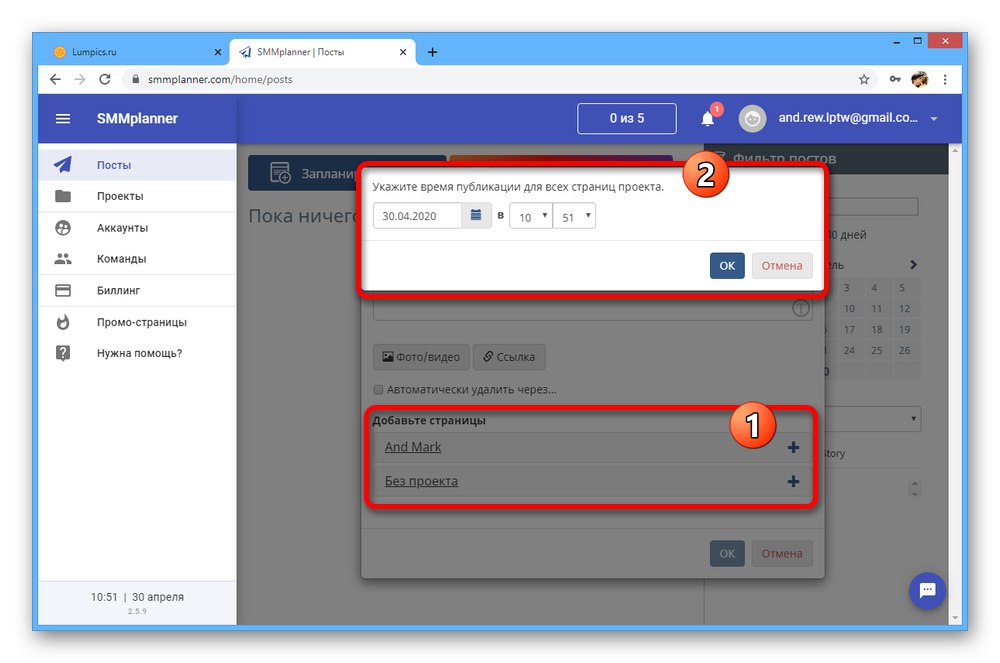
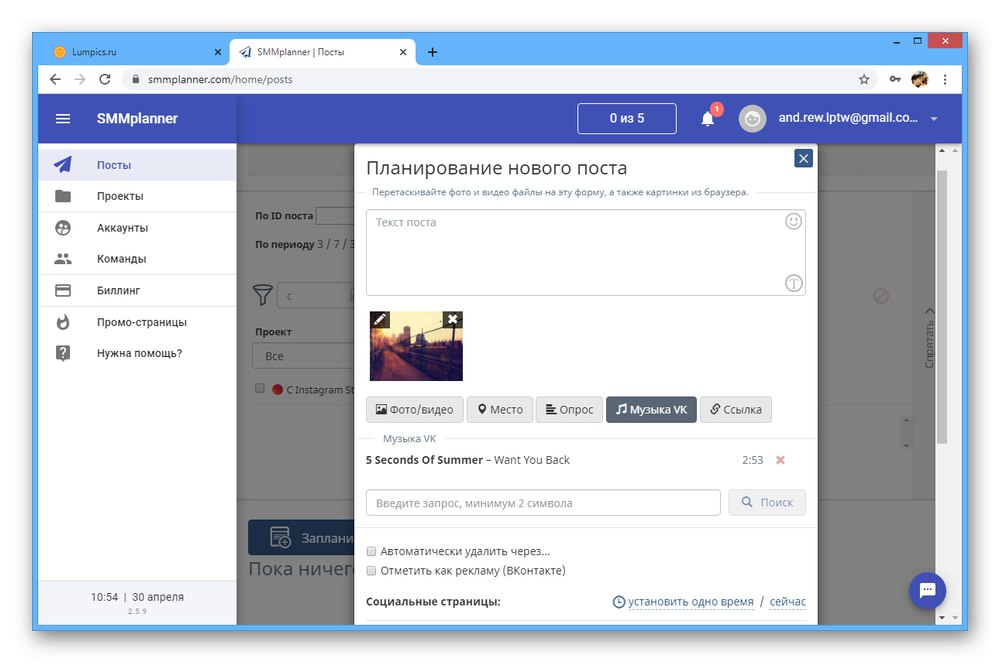
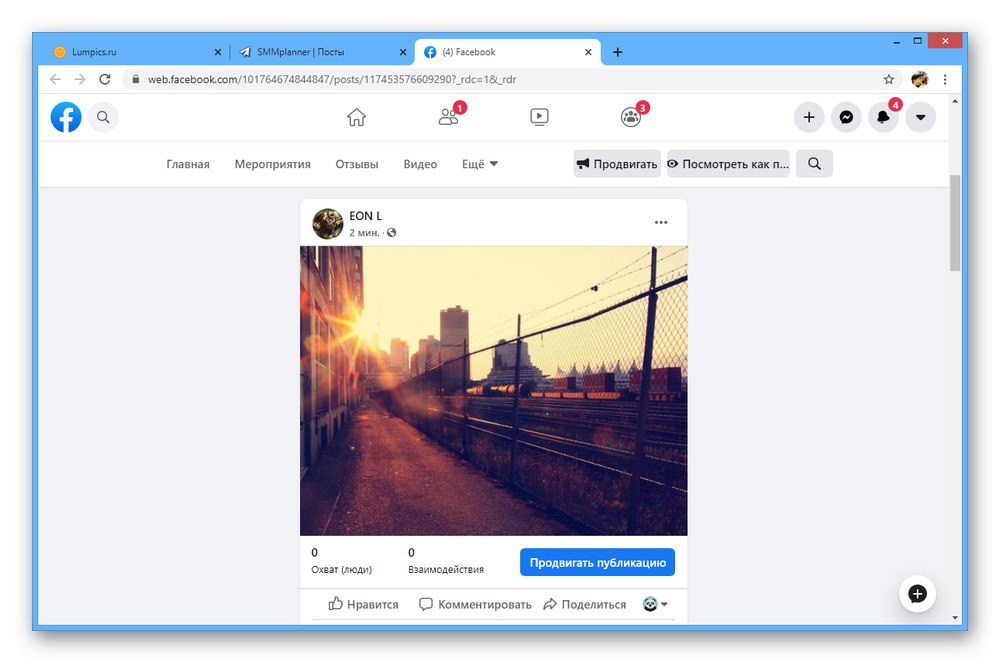
Незважаючи на велику кількість необхідних дій, даний вид прив'язки акаунтів з метою кросспостінг є одним з найнадійніших. Тим більше, можна окремо підключати та відключати відразу кілька сторінок.
Варіант 2: SMM Aero
Ще один онлайн-сервіс SMM Aero надає схожі функції і підтримує той же набір соціальних мереж, включаючи ВК і Фейсбук. Однак врахуйте, що розглядати його варто лише в якості запасного варіанту через великої кількості можливих помилок в роботі.
Перейти до онлайн-сервісу SMM Aero
Крок 1: Реєстрація облікового запису
- На стартовій сторінці сервісу скористайтеся кнопкою «Спробувати безкоштовно», Щоб перейти до реєстрації.
- У спливаючому вікні заповніть представлені текстові поля і натисніть «Продовжити». Обов'язково вкажіть номер телефону, так як без нього продовжити не вийде.
- По завершенні на пошту буде надіслано лист, з якого нас цікавить посилання «Активуйте ваш обліковий запис». Обов'язково перевіряйте папку «Спам», Якщо не можете знайти повідомлення.
- На наступному етапі заповніть поле «Ім'я», «Прізвище» і «Підтвердіть ваш номер». Щоб продовжити, натисніть кнопку «Підтвердити телефон».
![Перехід до підтвердження номера телефону на сайті SMM Aero]()
У текстове поле «Код з SMS» вставте отриманий набір символів, присланий за вказаною вами номером.
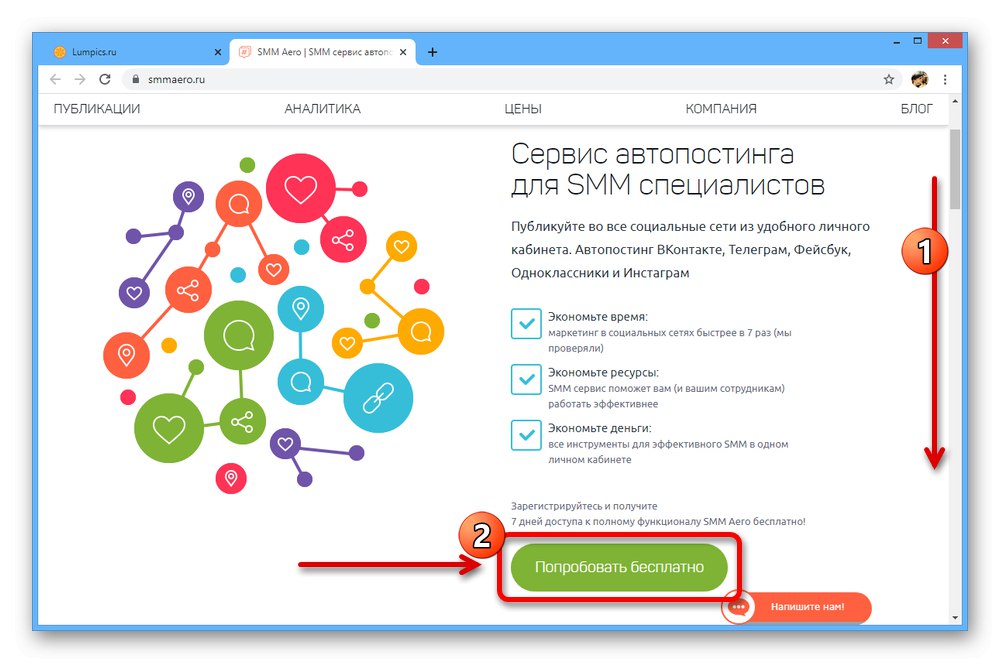
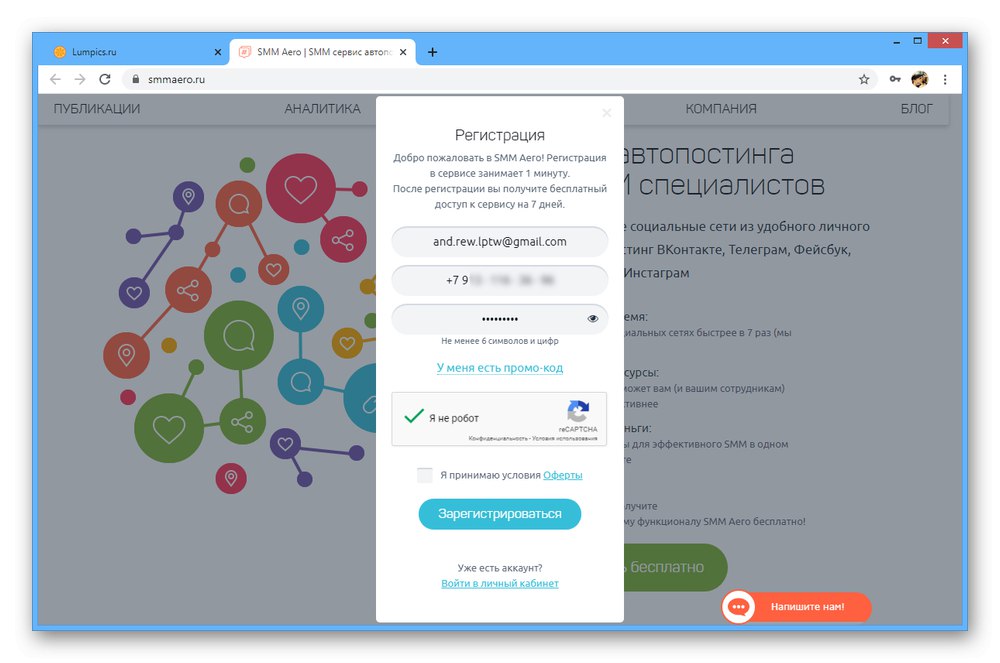
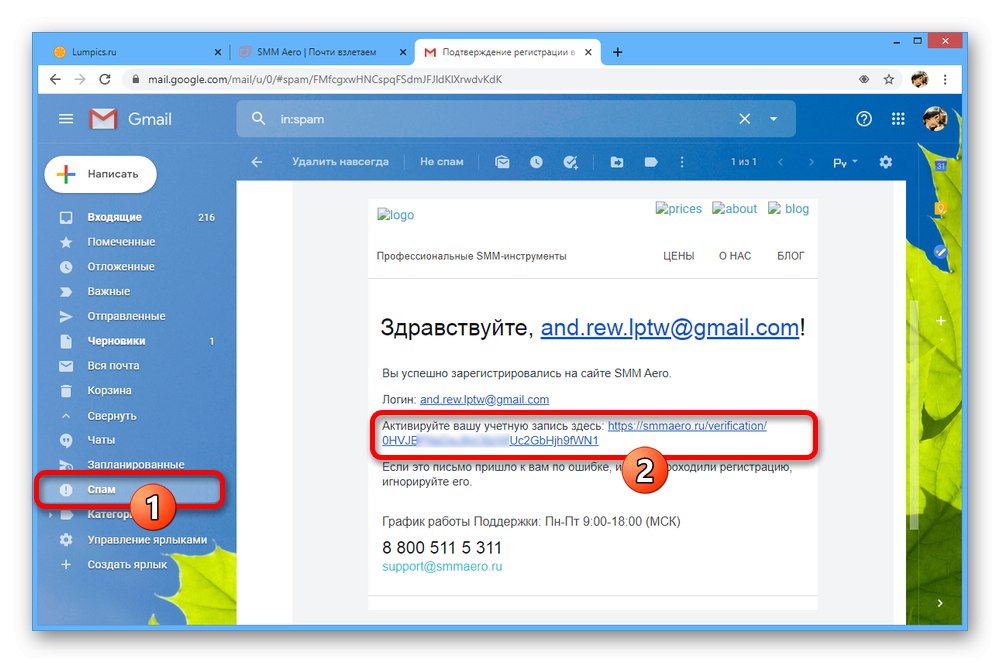
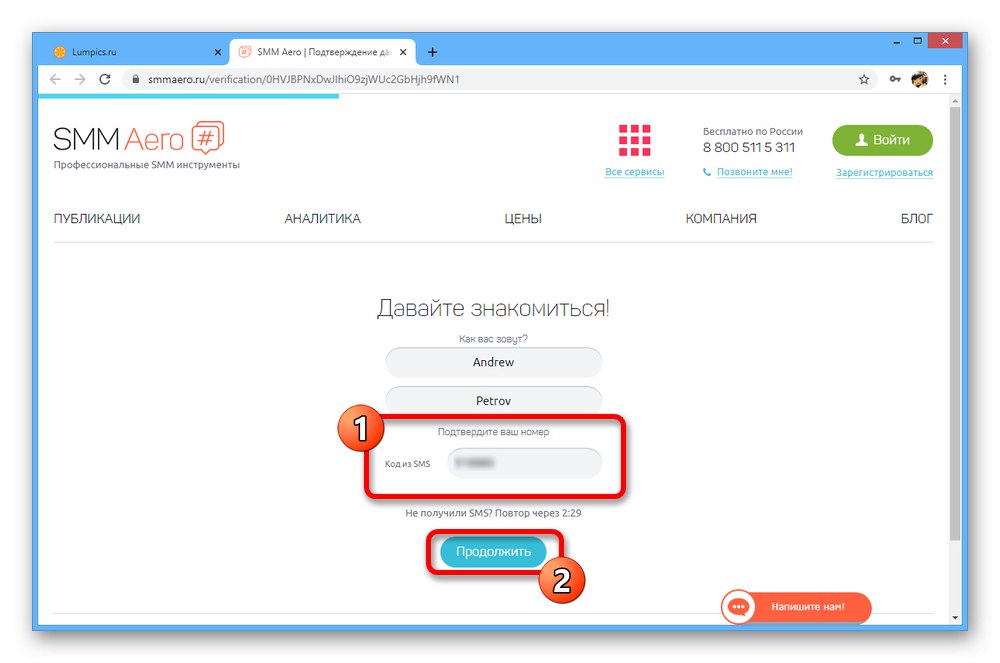
Крок 2: Створення проекту
- Після реєстрації потрібно створити новий проект. Для цього на відповідній сторінці введіть бажане назву і натисніть «Продовжити».
- Скористайтеся черзі кнопками «ВКонтакте» і «Facebook», Щоб виконати прив'язку.
![Перехід до прив'язки соціальних мереж на сайті SMM Aero]()
Обидва варіанти зажадають доступ до вашого профілю в соцмережі, його потрібно надати.
- У спливаючому вікні «Підключення сторінки» через список, що випадає потрібно вказати місце для кросспостінг. На жаль, акаунт SMM Aero підтримує постинг тільки на одну сторінку в кожної доданої соцмережі, будь то ВК або Фейсбук.
![Вибір сторінки для кросспостінг в соціальній мережі на сайті SMM Aero]()
При успішному завершенні додавання в нижній частині з'являться прив'язані акаунти. У випадку з Facebook нерідко виникають помилки, які за сумісництвом роблять метод лише запасним варіантом.
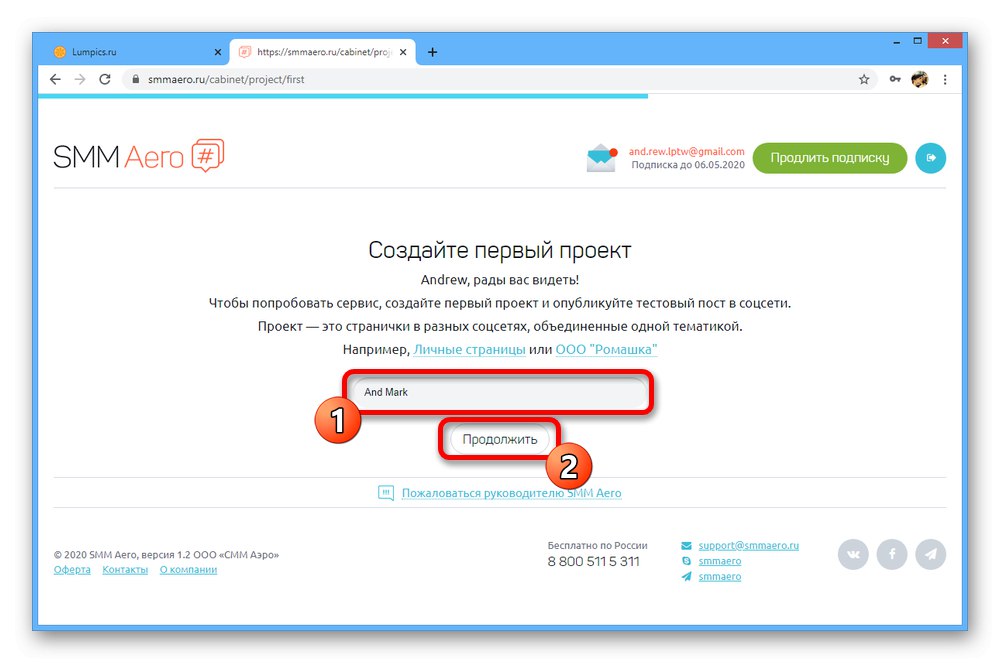
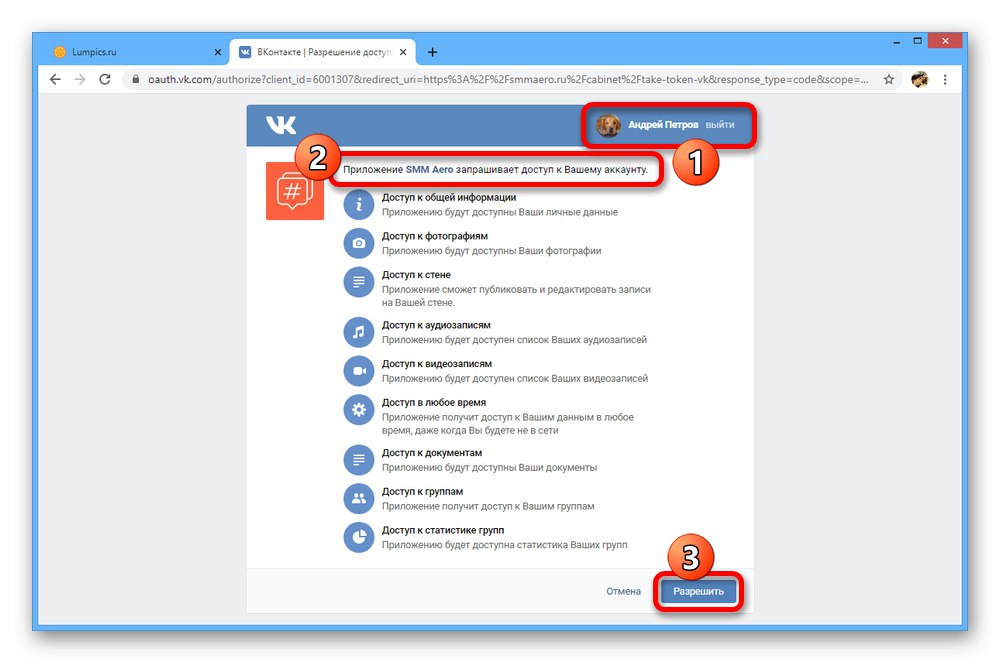
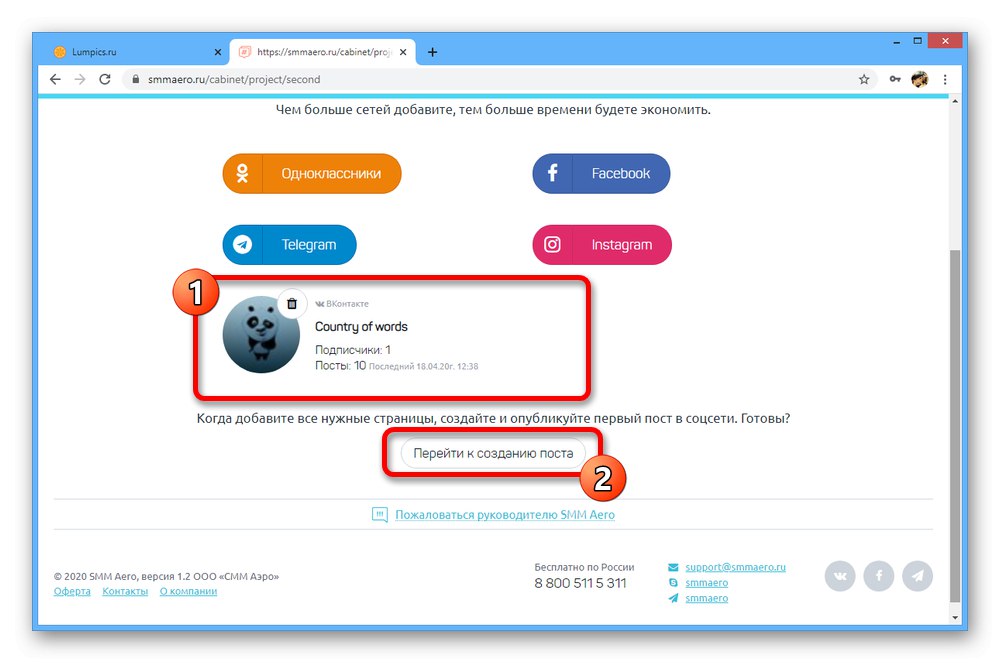
Крок 3: Публікація записів
- скориставшись кнопкою «Перейти до створення поста» на сторінці проекту, заповніть текстові блоки і виберіть соцмережі для постінгу.
![Процес створення нової публікації на сайті SMM Aero]()
Додатково можете налаштувати відкладене розміщення записів в блоці «Час публікації».
- Після того як ви натиснете «Опублікувати», Відбудеться перенаправлення на сторінку з історією операцій. Звідси можна простежити, чи була додавання запис.
- На сайті соціальних мереж публікація з'явиться із зазначенням додатки SMM Aero. При цьому в якості учасника буде встановлено саме співтовариство, а не ваш особистий профіль.